当初打着不限速口号的阿里云盘现在也开始限速了,由原来的十几M跑满到现在的1-2M的速度,虽然没有某大厂网盘限得狠,但是当初大厂也不是一步就到现在的十几K的速度啊!
所以不限速网盘的时代已经过去了,带给大家的就是会员制了,但阿里云盘出了一个每日签到的功能,每日连续签到就送SViP,最高能有5天的SVIP。
每日签到估计咱们也没几人能做得到,所以今天给大家一个自动签到脚本,十分好用!
这个签到脚本有一点复杂,步骤看着有点多,但都非常简单大家跟着我操作,其实也没那么复杂啦。
因其是通过金山云文档来实现的,所以首先我们要登录网页版的金山文档。
金山文档地址:https://www.kdocs.cn
1.登录之后,点“新建”—>“表格”空白表格
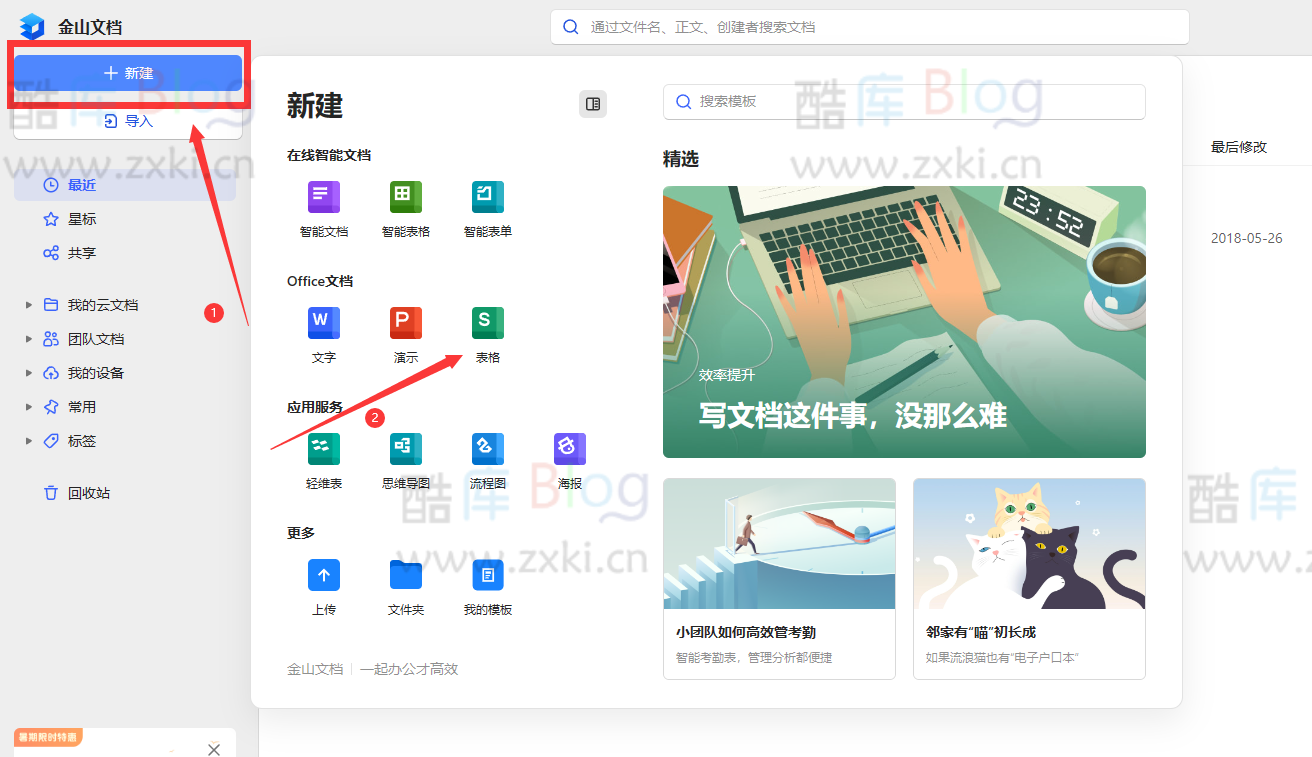
2.然后依次选择“效率”—>“高级开发”—>“AirScript脚本编辑器”
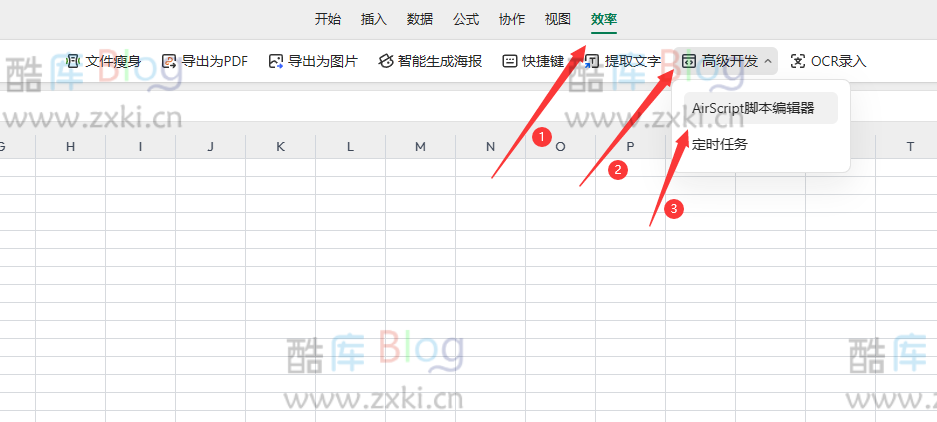
3.点击“创建脚本”—>“文档共享脚本”,并重命名这个脚本为“阿里云盘自动签到”
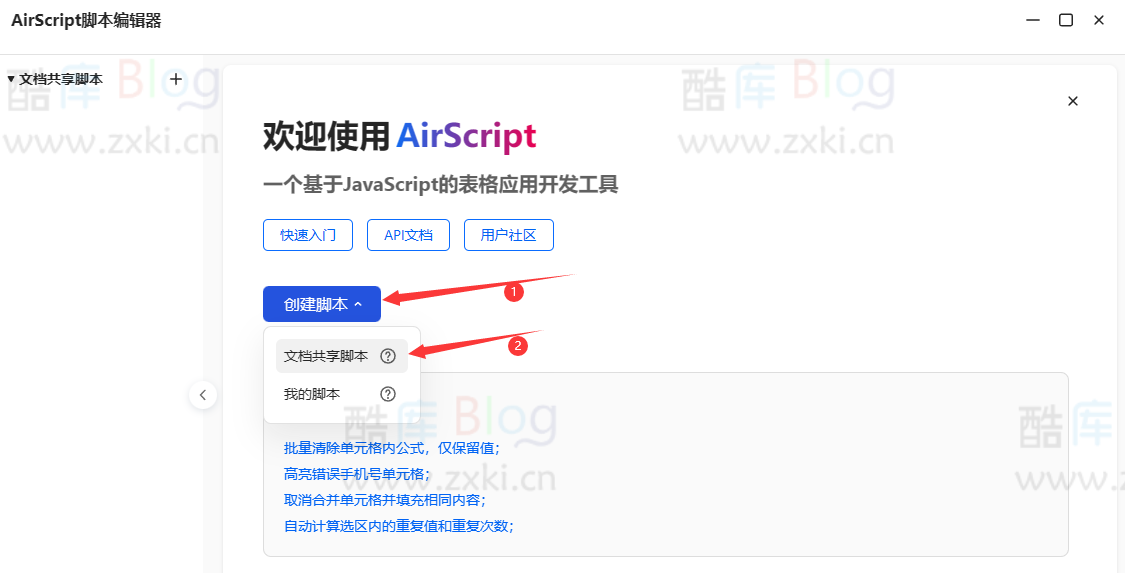
4.再点击“服务”—>“添加服务”,下面有三个服务,依次添加“云文档API”、“邮件API”、“网络API”。
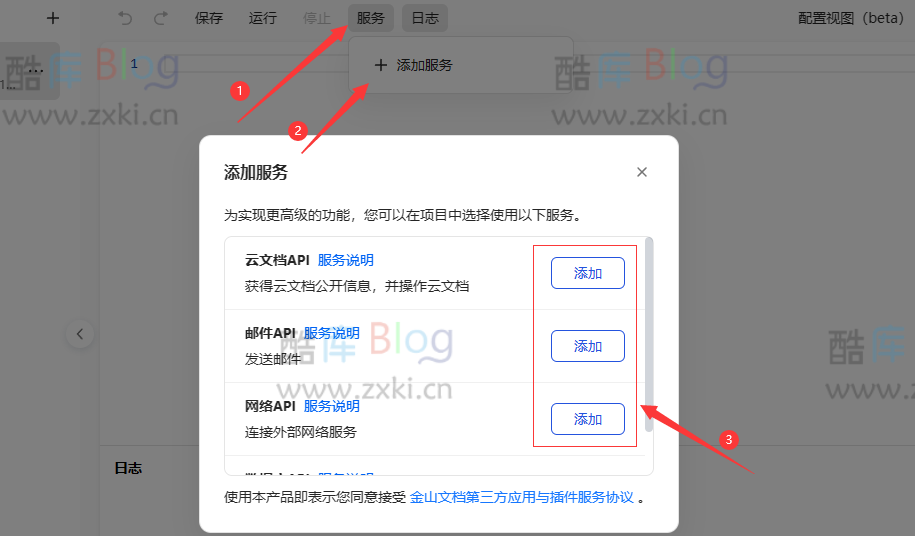
5.把代码复制到软件中,并保存,这里的代码大家文末后下载获取即可。
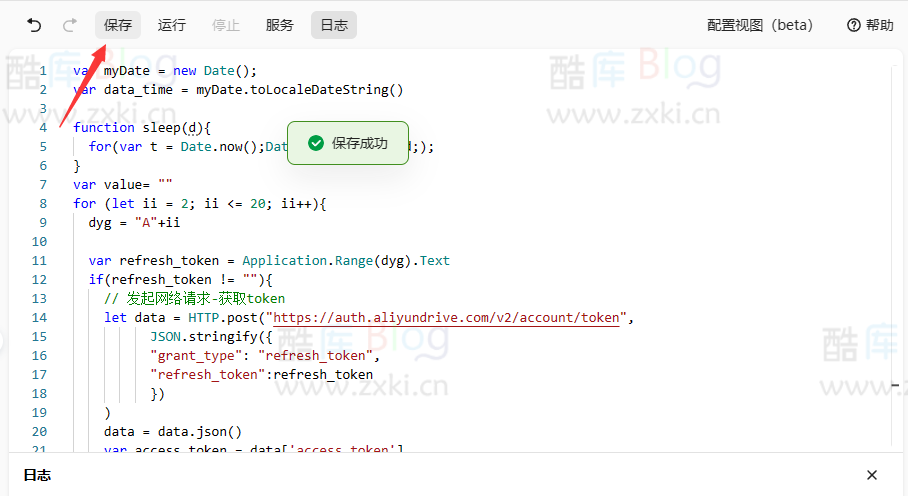
6.然后就要去阿里网盘网页版获取token了,这里登录网页版的阿里网盘,然后按“F12”,依照下图,找到refresh_token,其后面那一串数字字母复制一下。
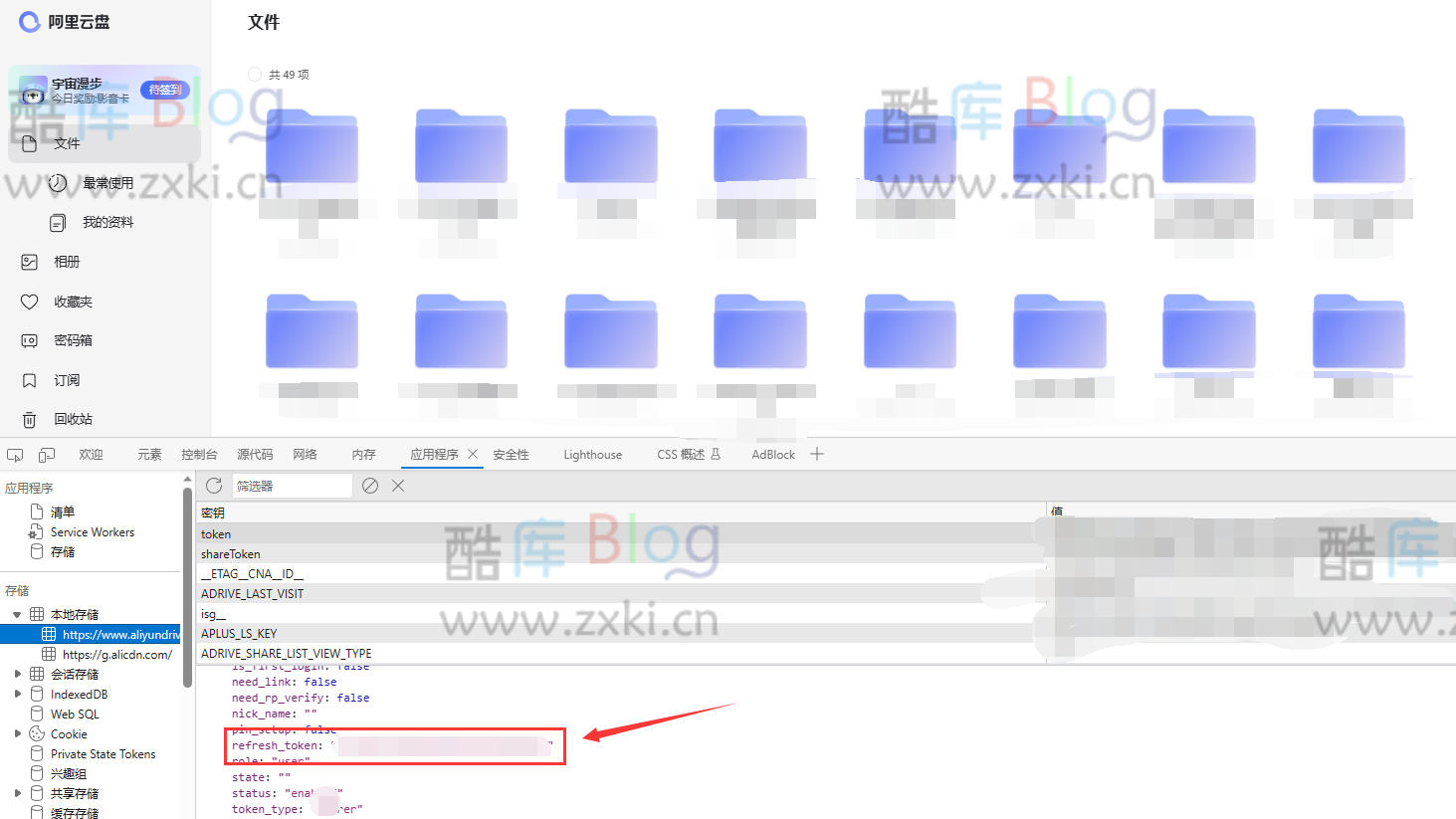
7.然后在金山文档的表格里创建refresh_token和是否领取奖励这两项,把上面的refresh_token粘贴进去,并填写“是”后保存(Ctrl+S)
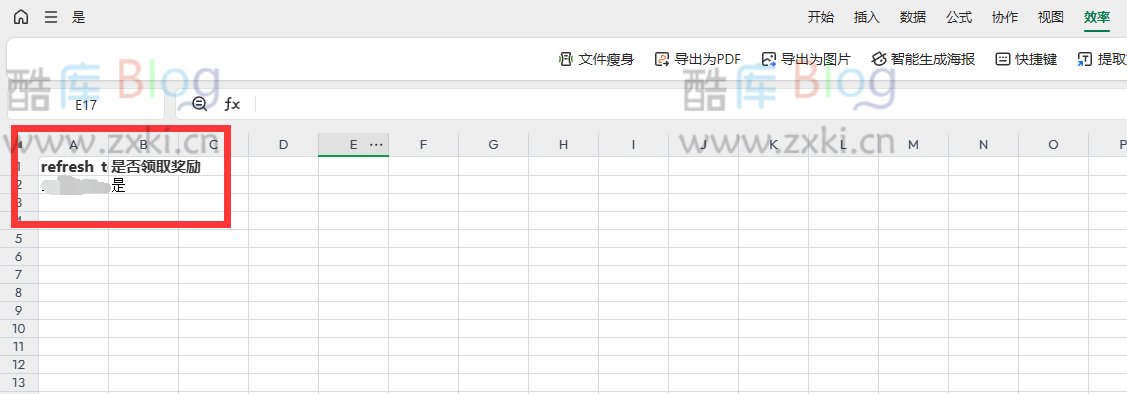
8.然后依次打开“效率”—>“高级开发”—>“AirScript脚本编辑器”,最后运行,运行后日志显示为淡绿色即为成功。
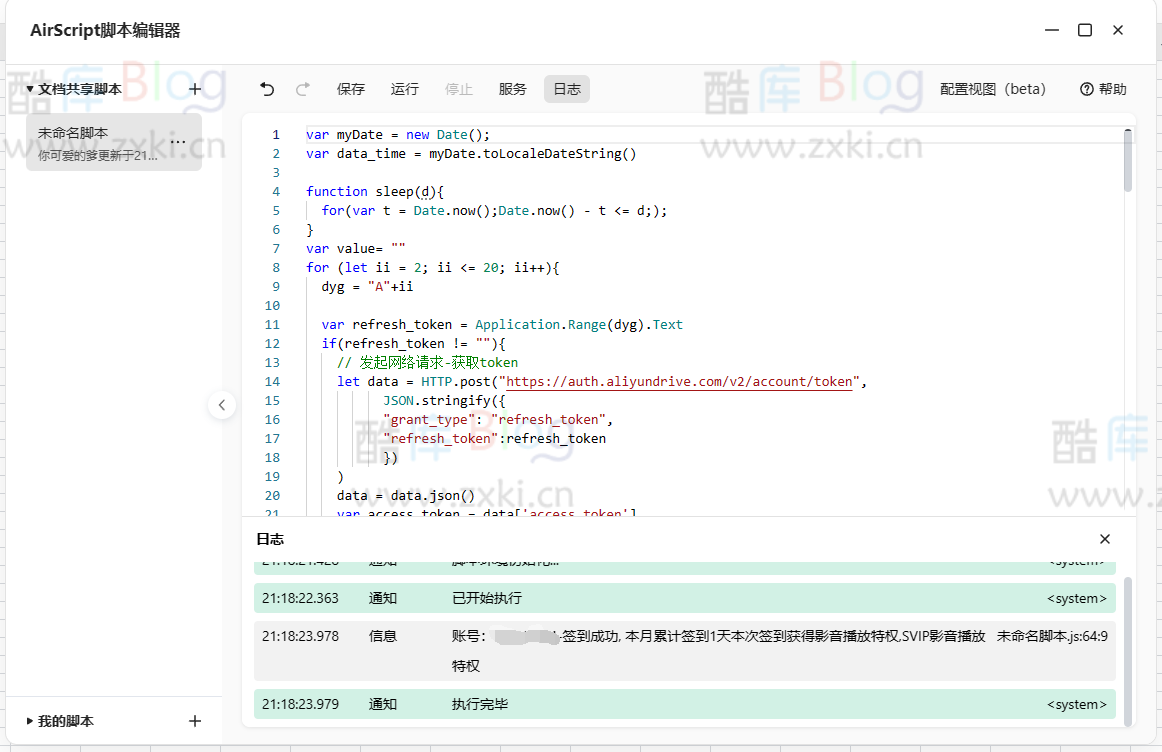
9.这就是签到成功了,但是我们要实现每天签到,就得在“高级开发”下面,选择“定时任务”,创建任务。
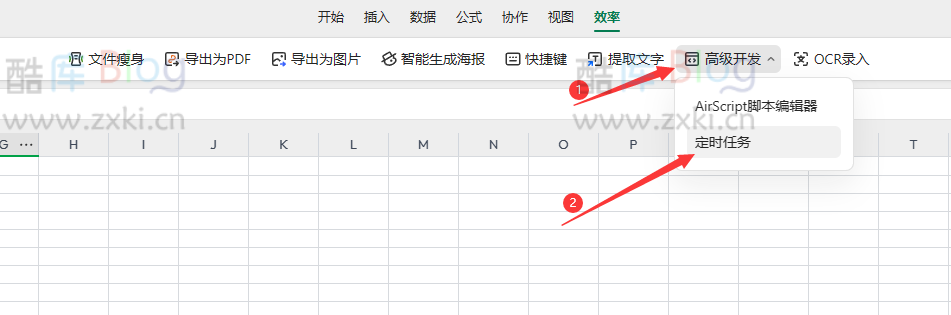
接着在创建定时任务时,选择每天的一个固定时间,在“请选择执行的AirScript脚本”下选择“阿里网盘自动签到”,最后【确认】
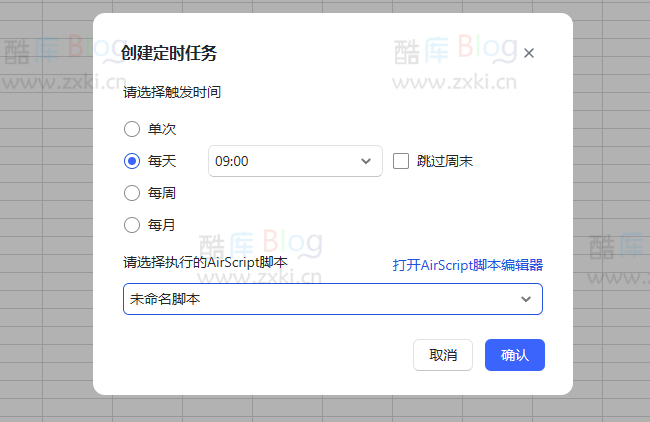
这样我们就不用每天去手动签到了,脚本会自动帮我们实现签到的功能。
签到以后就有相应的奖励,最高有5天SV1P,但是阿里的token一个月会失效一次,失效了就得更换才能再次自动签到,所以大家记得一个月更新一次token。









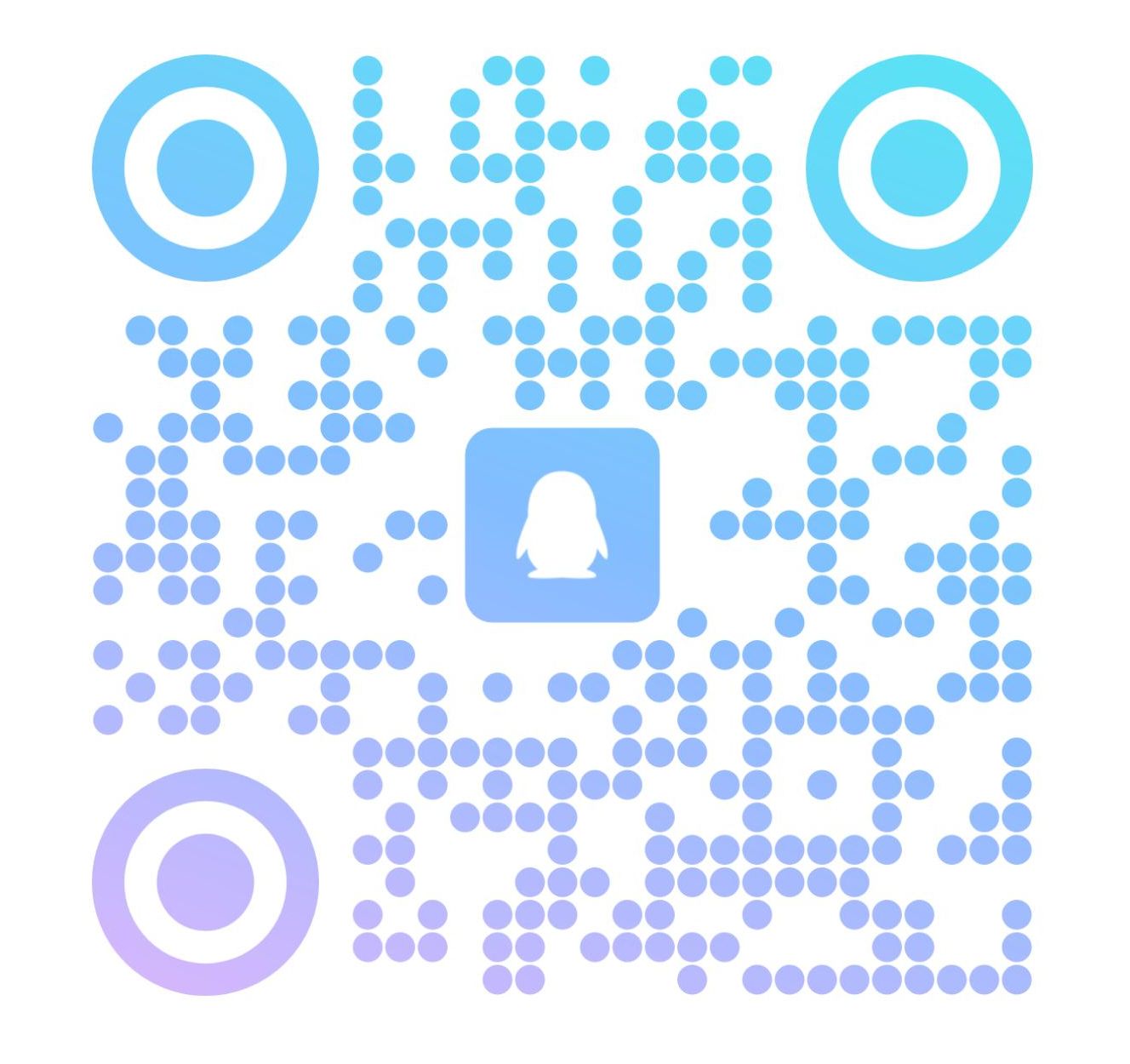
请登录后发表评论
注册
请登录后查看评论内容